Как проверить использование памяти в Windows 8.
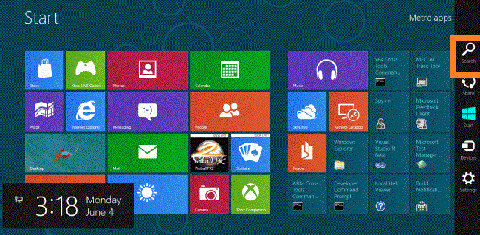
В этой статье объясняются подробности,как проверить использование памяти в Windows 8.С помощью встроенных инструментов Windows 8,мы можем получить информацию о физической памяти вашей системы.Мы можем проверить детали использования памяти с помощью «Информация о Производительности и Инструменты».Встроенные средства Windows 8 обеспечивает инструмент — Производительность и Ресурс Мониторинга.
Любому человеку может понадобиться срочная помощь помощь адвоката по уголовным делам. Найти достойного специалиста на месте своего проживания, который даст качественную консультацию, сложная задача. Не говоря уже о том, что услуги очного юриста не все смогут осилить.
Продвинутый инструмент Монитор Ресурсов Windows 8 находится в разделе «Информация о производительности и Инструменты» и предоставляет информацию об аппаратном обеспечении,таких как диск,процессор,память и сетевые устройства.Он является дополнительным Инструментом, имеющимся в Windows 8. Монитор Ресурсов отображает запущенные процессы и процент занятой ими физической памяти. Монитор Ресурсов, предоставляет информацию об общей физической памяти,используемой памяти,свободной памяти и кэш-памяти.
Как проверить использование памяти в Windows 8
Шаг 1 : Вы можете переместить курсор на правый угол и нажать на поле поиска и введите в него то,что вы хотите.
Шаг 2 : После открытия окна поиска, вы можете ввести «Performance» под выделенной вкладкой Настройка. Появится окно, затем щелкните на «Исполнение Информации и Рабочий стол» под вкладкой «Параметры».
Шаг 3 : На этом шаге, вам нужно щёлкнуть на «Advanced Tools». Так что бы он стал доступен в левой части Окна.
Шаг 4 : В расширенном Окне, вы увидите список Инструментов, чтобы получить описание производительности вашей системы.Вам нужно нажать на кнопку «Открыть Монитор Ресурсов — Open Resource Monitor«.
Шаг 5 : После открытия окна Монитор Ресурсов, щелкните на вкладке Память — Memory,чтобы получить подробное использование памяти в вашей системе.
[share-locker locker_id=»2a445499910119e3b» theme=»blue» message=»Если Вам понравилась эта статья,нажмите на одну из кнопок ниже.СПАСИБО!» facebook=»true» likeurl=»CURRENT» vk=»true» vkurl=»CURRENT» google=»true» googleurl=»CURRENT» tweet=»true» tweettext=»» tweeturl=»CURRENT» follow=»true» linkedin=»true» linkedinurl=»CURRENT» ][/share-locker]



 Май 15th, 2013
Май 15th, 2013  Данил
Данил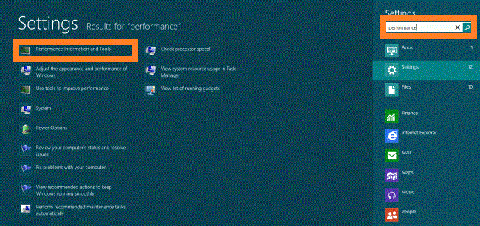
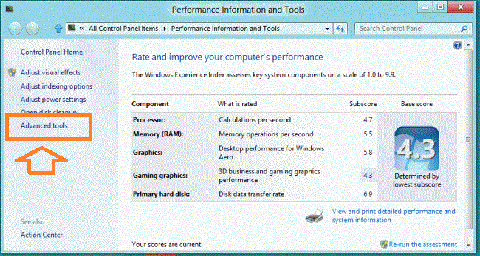
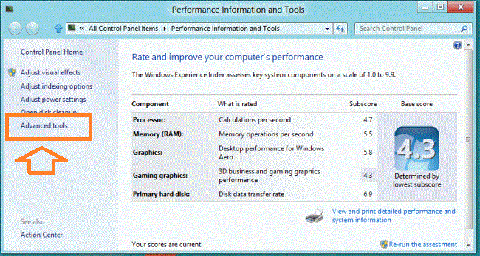
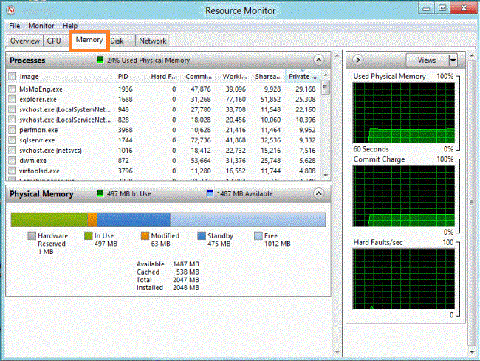
 Опубликовано в
Опубликовано в  :
: